1. 앱 인벤터2 한국어 설정

우선 앱 인벤터2에 구글 로그인을 한 뒤 'create apps!'라는 주황색 상자를 만들면, 이런 식으로 어플을 만들 수 있는 창이 뜬다.

영어가 힘들다면 한국어로 바꿔서 이용하길 권하는데, 우측 상단을 보면 'English'라고 적힌 카테고리가 있다.
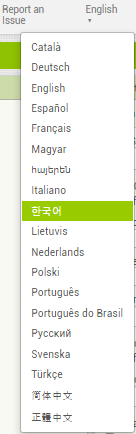
해당 카테고리를 클릭한 뒤 '한국어'로 클릭하면,
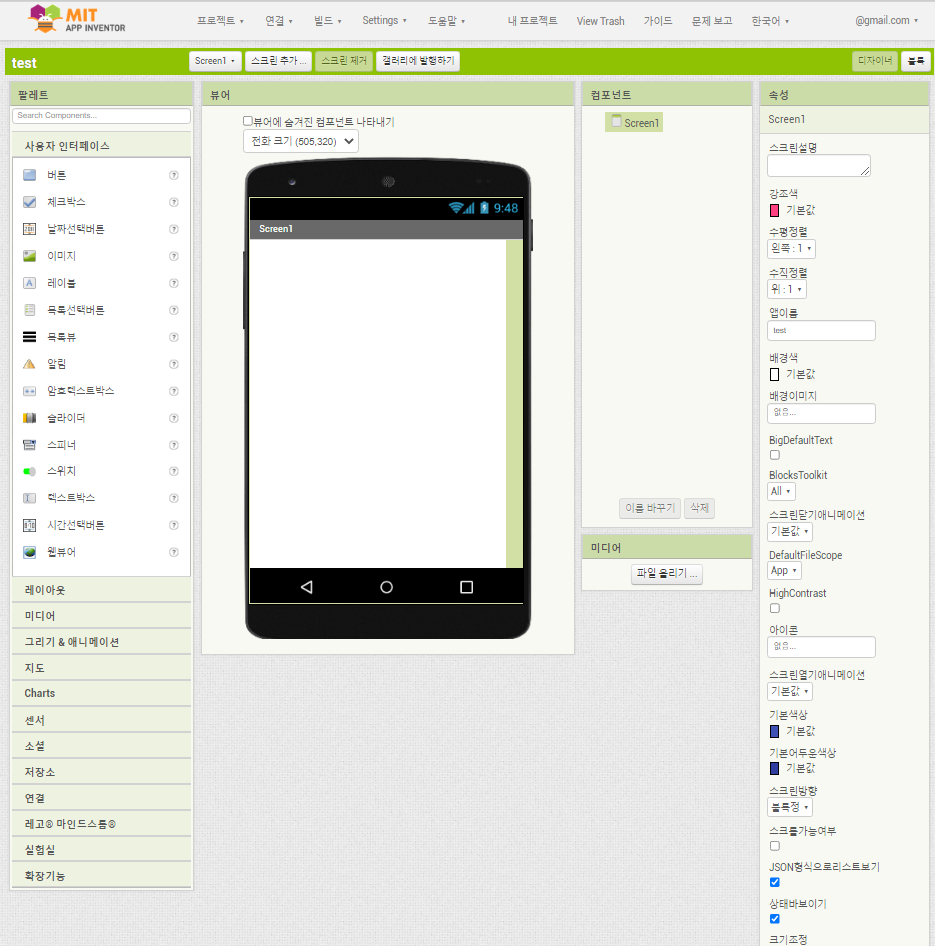
이렇게 한국어로 바뀐다. 영어가 편한 사람은 영어로 해도 된다.
2. 작성한 프로젝트(앱 프로그램) 관리
아니. 아직 앱 인벤터의 모든 기능을 알지 못하는데 어째서 이미 만든 앱을 관리하는 방법을 알려주는건가?
기능 하나하나 다 알려주고 마지막으로 관리하는 법을 알려준다면 순차적으로 익히기에는 좋지만, 효율성이 떨어진다.
기본적으로 최종 단계에서 하는 일에 미리부터 익숙해져야 이 부분을 신경쓰지 않고 프로젝트를 제작하는데 시간을 더 쓸 수 있기 때문이다.
자 그럼 시작한다.
앱을 다 만들었다고 치자. 그 다음에 해야할 작업은 바로 '프로젝트' 카테고리를 클릭하는 것이다.

카테고리 '프로젝트'를 클릭했다면, 이제 차례차례 어떤 메뉴들이 있는지 알아보자.
2-1. 내 프로젝트

'내 프로젝트'를 클릭하면자신이 만들었던 프로젝트들을 볼 수 있는 목록을 보여준다. 여기서 원하는 프로젝트를 클릭해 들어가볼 수 있다.
2-2. 새 프로젝트 시작하기

'새 프로젝트 시작하기'를 누르면 윗 사진처럼 새 프로젝트 이름을 지정하는 알림이 뜬다. 거기에 원하는 이름을 넣어주고, 확인을 누르면 새로운 프로젝트를 시작할 수 있다. 프로젝트명은 상단 왼쪽에 적혀 있다.

2-3. 내 컴퓨터에서 프로젝트 (.aia) 가져오기

'내 컴퓨터에서 프로젝트 (.aia) 가져오기'를 클릭하면, 좌측 사진처럼 파일 선택을 할 수 있다. 파일 선택 버튼을 클릭한 뒤 자신이 해당 사이트로 불러올 앱인벤터 애플리케이션(AppInventor application, aia)를 찾아온다. 그 뒤 확인 버튼을 누르면 저장해뒀던 .aia 파일을 불러올 수 있다.
2-4. 저장소에서 프로젝트 (.aia) 가져오기
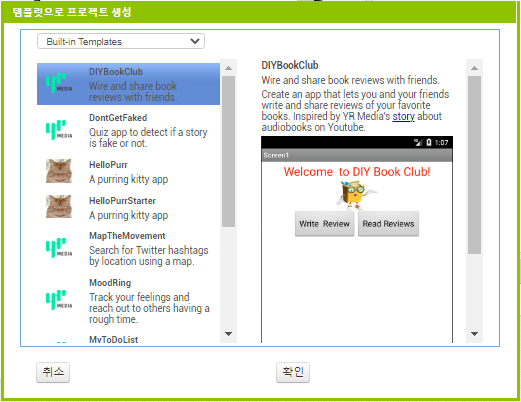
'저장소에서 프로젝트 (.aia) 가져오기'를 클릭하면, 앱 인벤터2 자체에서 제공하는 예제 프로젝트를 불러오거나 혹은 외부 URL을 통해 다른 프로젝트를 불러올 수 있다.
2-5. 프로젝트 삭제(+프로젝트 완전 삭제 방법)
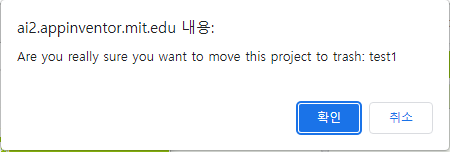
'프로젝트 삭제'를 클릭하면, 자신이 만들고 있던 프로젝트를 삭제할 수 있다. 그러나 완전히 삭제된 것은 아니며,

앱 인벤터2에서 제공하는 휴지통 뷰어인 View Tresh에 남아있고, 여기서 1차 삭제한 파일들을 복구(Restore)하거나 완전 제거(Delete From Trash)할 수 있다.
2-6. 프로젝트 저장하기
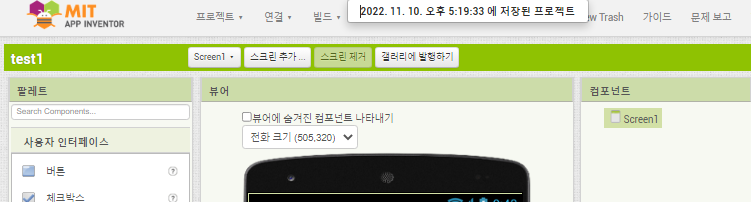
'프로젝트 저장하기'를 클릭하면, 엑셀이나 한컴 등에서 Ctrl+S를 누르는 것과 같이 그냥 그 진행 상황 및 경과가 저장된다. 여기선 이 만들고 있는 프로젝트 자체의 진행 상황이 앱 인벤터2 사이트 내에 저장된다. 그 파일 자체를 PC에 저장하는 것은 아니다.
2-7. 프로젝트 다른 이름으로 저장하기

'프로젝트 다른 이름으로 저장하기'를 클릭하면, 자신이 만들었던 지금까지의 프로젝트를 말 그대로 다른 이름으로 진행 상황을 앱 인벤터2 사이트 내에 저장할 수 있다. 그 파일 자체를 PC에 저장하는 것은 아니다.
2-8. 체크포인트

'체크포인트'를 클릭하면, '프로젝트 다른 이름으로 저장하기'와 비슷하게 해당 프로젝트의 체크포인트(복사본)을 생성할 수 있다. 이 또한 그 파일 자체를 PC에 저장하는 것은 아니며, '프로젝트 다른 이름으로 저장하기'는 원 프로젝트의 진행 상황을 다른 이름으로 새로 저장하는 것과 다르게, 디자이너 편집기 화면이 기존 편집기 화면으로 유지된다 특징이 있다.
2-9. 선택된 프로젝트 (.aia)를 내 컴퓨터로 내보내기

'선택된 프로젝트 (.aia)를 내 컴퓨터로 내보내기'를 클릭하면, 해당 프로젝트를 파일화시켜서 내 PC에 파일로 저장시킬 수 있다. '프로젝트 저장'이나 '체크 포인트' 등과는 다르게 실질적으로 파일 자체가 PC에 저장된다.
2-10. 모든 프로젝트 내보내기

'모든 프로젝트 내보내기'를 클릭하면, 지금까지 자신이 작성해 '내 프로젝트' 카테고리에 기록된 모든 프로젝트들이 ZIP 형식으로 압축시켜 다운로드 할 수 있다. 이를 클릭하면 다운로드 시 시간이 걸린다는 알림이 뜨고, 여기서 확인 버튼을 누르면, 그 파일들이 압축되어 다운로드된다.
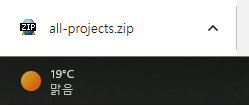
그리고 보통의 경우라면 '키 저장소'는 사용하지 않지만, 그냥 간단히 개념정도만 보고 가자. 입문자라면 진짜 사용할 일이 하나도 없다!
2-11. 키 저장소 가져오기

말 그대로 내 컴퓨터에 저장된 키 저장소(key store)를 불러와 기존 앱의 키 저장소 파일에 덮어쓰는 것이다. 그래서 위와 같은 경고 알림이 뜨며 상황 설명을 해주고 있다.
2-12. 키 저장소 내보내기
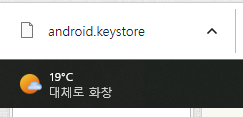
기존의 등록된 프로젝트 키 저장소를 내 컴퓨터에 저장할 수 있는 기능이다. 클릭하면 이러한 키 저장소 파일(.keystore)이 다운로드 된 것을 볼 수 있다.
2-13. 키 저장소 삭제
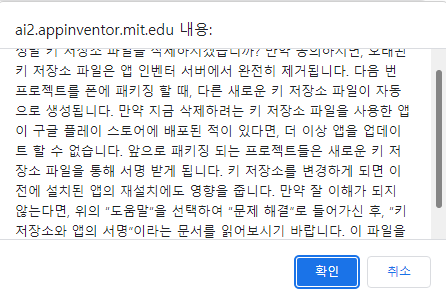
말 그대로 기존의 등록된 프로젝트 키 저장소(key store)를 삭제할 수 있는 기능이다. 그래서 위와 같은 경고 알림이 뜨며 상황 설명을 해주고 있다. 지금껏 설명한 부분 중 키 저장소 부분(2-11~2-13)은 정말 쓸 일 없으니, 잘못 누르는 일은 없길 바란다. 지금까지 앱 인벤터2의 언어설정 방법과 프로젝트(앱 프로그램) 관리 카테고리에 어떤 기능들이 있는지 알아봤다. 외울 필요 전혀 없다. 나중에 쓰다보면 익숙해질테니까. 이런게 있구나 정도로만 알고 넘어가자.
'용어 정리, 이슈 > 과학&기술' 카테고리의 다른 글
| 앱 인벤터2 - 컴포넌트의 블록 종류(이벤트, 호출, 지정, 속성) (0) | 2022.11.11 |
|---|---|
| 앱 인벤터2 - 그리기&애니메이션 팔레트 구성 요소 (0) | 2022.11.10 |
| 앱 인벤터2 - 앱 인벤터2란 무엇인가? (0) | 2022.11.10 |
| 카카오톡 PC버전 오류코드 오류코드 -500, LO 의미 (0) | 2022.10.17 |
| 앱 인벤터2 - 전역변수와 지역변수 (0) | 2022.10.04 |



